Thực đơn
Start_menu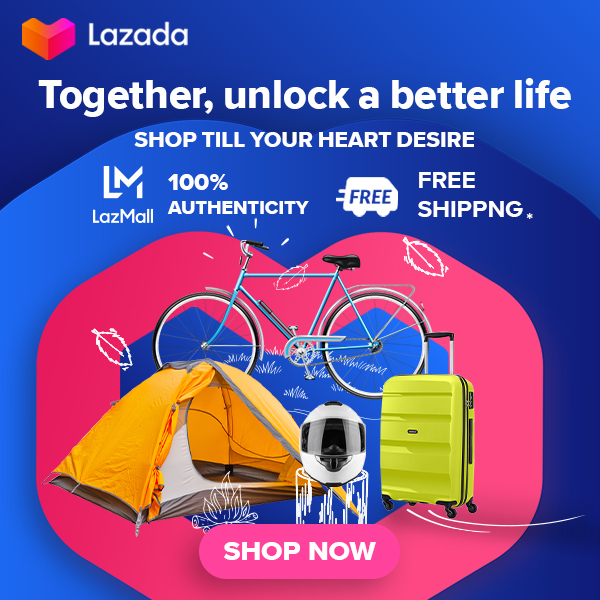
Trong Microsoft Windows, menu Start trong một số biểu mẫu xuất hiện trong Windows 9x, Windows NT 4.0 và tất cả các phiên bản tiếp theo trong họ Windows NT, cũng như trong Windows CE, Windows Mobile và Windows Phone.
Menu Start đã được giới thiệu trong Windows 95 và Windows NT 4.0, nhưng đã được thiết kế và thử nghiệm tại Microsoft từ năm 1992, ban đầu được đặt tên là "Hệ thống" cho những người kiểm tra chương trình vào lúc đó. Nó đã được thực hiện để khắc phục những thiếu sót của Program Manager trong các hệ điều hành trước.[1] Program Manager bao gồm một giao diện đa tài liệu đơn giản (MDI) cho phép người dùng mở "các nhóm chương trình" riêng biệt và sau đó đi tắt đến các chương trình chứa bên trong. Nó thiếu khả năng đưa nhóm vào trong các nhóm khác.
Windows 95 và Windows NT 4.0 thay thế Program Manager (Trình quản lý chương trình) bằng desktop và menu Start. Menu này được so sánh với menu Apple trong hệ điều hành Mac OS theo một số khía cạnh và không có những giới hạn của Program Manager: Là một trình đơn, nó cho phép nhóm lồng nhau trong khi chỉ giữ một nhóm mở vào thời điểm đó. Các mục cũng có thể được thêm vào menu Start bằng cách kéo và thả chúng. Menu này cũng cung cấp khả năng tắt máy và log off cho người dùng.
Các phát triển của Internet Explorer và các phiên bản Windows tiếp theo giúp người dùng có thể tùy chỉnh menu Start, cho phép truy cập và mở rộng Favorites của Internet Explorer, My Documents và Administrative Tools (Windows 2000 và cao hơn) từ menu Start.
Mặc dù Windows XP và Windows Server 2003 giới thiệu một phiên bản mới của menu Start, chúng đều cung cấp khả năng chuyển về phiên bản Start menu cũ. Phiên bản này của menu Start cũng có sẵn trong Windows Vista và Windows Server 2008. Tuy nhiên menu mới không có trong các phiên bản Windows 7, Windows Server 2008 R2 và các phiên bản sau đó.
Cải tiến lớn đầu tiên trong menu Start đã được giới thiệu trong Windows XP và sau đó trong Windows Server 2003. Menu Start được mở rộng thành hai cột: cột bên trái tập trung vào các chương trình đã cài đặt, trong khi cột bên phải cung cấp quyền truy cập vào My Documents, My Pictures, My Music và các thư mục đặc biệt khác.[1] Cột này cũng có các truy cập tắt tới Computer và Network (Network Neighborhood trong Windows 95 and 98), vốn được đặt trên Desktop trong các phiên bản trước đó của Windows.[1] Nội dung của cột này có thể được tùy chỉnh. Các chương trình thường được sử dụng sẽ tự động được hiển thị trong menu bên tay trái. Người dùng có thể chọn "ghim giữ" chương trình ở menu Start để chúng luôn có thể truy cập được khi cần. Một mục trình đơn phụ ở dưới cùng của cột này cấp quyền truy cập vào tất cả các mục của menu Start. Khi mục menu này được chọn, danh sách cuộn các chương trình menu Start sẽ thay thế danh sách người dùng/danh sách gần đây.
Windows Vista và các phiên bản sau đó thêm các thay đổi nhỏ vào menu. Trước Windows Vista và Windows Server 2008, menu Start bao gồm một nhóm các menu và menu phụ xếp tầng và mở rộng, che khuất các phần hiển thị ban đầu của màn hình bên dưới chúng. Tuy nhiên, trong Windows Vista, các menu xếp tầng được thay thế bằng một cửa sổ trượt trong khung bên trái của menu Start. Bất cứ khi nào mục All Programs (Tất cả chương trình) được nhấp, nội dung của ngăn bên trái trượt khỏi cạnh trái của menu Start và trình đơn All Programs sẽ trượt từ cạnh phải của cột bên trái. Trình đơn này trình bày chế độ xem dạng cây của cấu trúc phân cấp mở rộng về phía dưới cùng, với thanh cuộn dọc bất cứ khi nào cần. Cũng được thêm vào trong Windows Vista là một hộp Tìm kiếm (Search) cho phép người dùng tìm kiếm các phím tắt menu Start hoặc các tập tin và thư mục khác. Hộp tìm kiếm có tính năng tìm kiếm gia tăng: Nếu tính năng lập chỉ mục không bị tắt, hộp tìm kiếm sẽ trả lại kết quả khi người dùng nhập vào. Vì các mục tìm thấy có thể được mở ngay lập tức, hộp tìm kiếm của menu Start sẽ thay thế chức năng của lệnh Run từ các phiên bản trước của Windows. Lệnh Run cũng có thể được thêm riêng biệt vào cột bên phải trong menu Start. Trong Windows 7 và Windows Server 2008 R2, hộp kết quả tìm kiếm bao gồm cả hai cột của menu Start. Hộp tìm kiếm được mở rộng để hỗ trợ tìm kiếm các mục trong Control Panel. Cột bên phải trong Windows 7 liên kết tới Libraries (Thư viện) thay vì các thư mục thông thường. Quan trọng nhất là các mục trên menu Start hỗ trợ danh sách Jump thông qua các nút xếp tầng bên phải của chúng. Không giống như các phiên bản trước, người dùng không có khả năng dùng lại thiết kế menu Start "cổ điển" nữa.
Trên Windows 8, Windows 8.1 và Windows Server 2012, một bản cập nhật cho menu Start được gọi là "Màn hình khởi động" đã được giới thiệu. Nó bao gồm toàn bộ màn hình và không còn có cột bên phải. Nó hiển thị các ô lớn hơn nhiều cho các chương trình và, bất cứ khi nào có thể, hiển thị nội dung động do chương trình cung cấp trực tiếp trên chính các ô trên (được gọi là "ô trực tiếp"), hoạt động tương tự như một tiện ích.[2] Ví dụ ô trực tiếp của email client có thể hiển thị số lượng email chưa đọc. Màn hình Start cho phép người dùng gỡ cài đặt các chương trình của họ bằng cách nhấp chuột phải vào chúng và chọn "Uninstall". Ứng dụng được ghim có thể được đặt theo nhóm. Hộp tìm kiếm ban đầu bị ẩn nhưng có thể được xem bằng cách nhấp vào nút tìm kiếm trên thanh ngang và cũng có thể xuất hiện khi máy tính nhận được thông tin đầu vào từ bàn phím. Đúng với tên của nó, màn hình Start là màn hình đầu tiên mà người dùng nhìn thấy sau khi đăng nhập.
Windows 10 giới thiệu lại menu Start trong một biểu mẫu đã sửa đổi. Nó sử dụng một thiết kế hai cột tương tự như phiên bản Windows 7, ngoại trừ phía bên phải là một loạt tấm lợp, tương tự như màn hình Start của Windows 8. Ứng dụng có thể được ghim vào nửa bên phải và các ô tương ứng của chúng có thể được định lại kích thước và được nhóm thành các danh mục do người dùng chỉ định. Cột bên trái hiển thị danh sách theo chiều dọc, chứa các ứng dụng thường dùng và liên kết đến menu "All apps", File Explorer, Settings, và Power Options. Một số liên kết này và các liên kết bổ sung vào các thư mục như Tải xuống, Hình ảnh và Âm nhạc, có thể được thêm vào thông qua trang 'Chọn thư mục xuất hiện trên trang Start'. Menu Start có thể được thay đổi kích thước hoặc được đặt trong màn hình full-screen giống như màn hình khởi động của Windows 8/8.1 (tuy nhiên màn hình cuộn dọc thay vì cuộn ngang).[3][4] Menu Start cũng đi vào trạng thái này khi "Chế độ máy tính bảng" được bật.[5][6][7][8]
Thực đơn
Start_menuLiên quan
Tài liệu tham khảo
WikiPedia: Start_menu